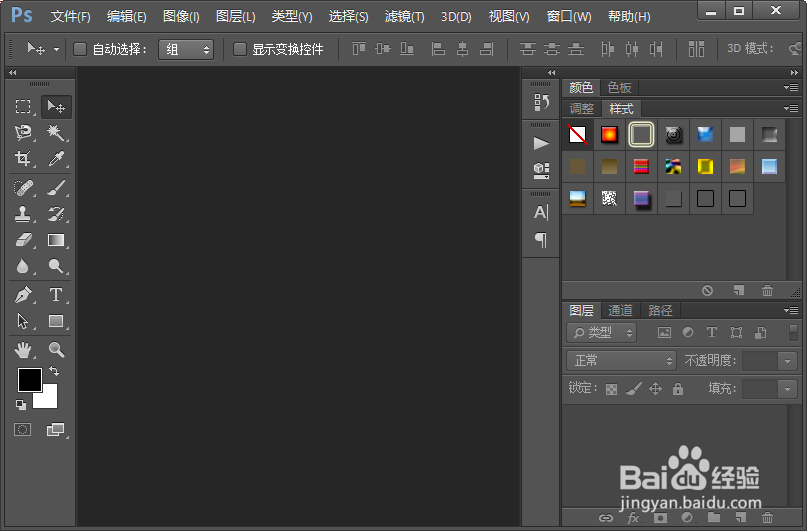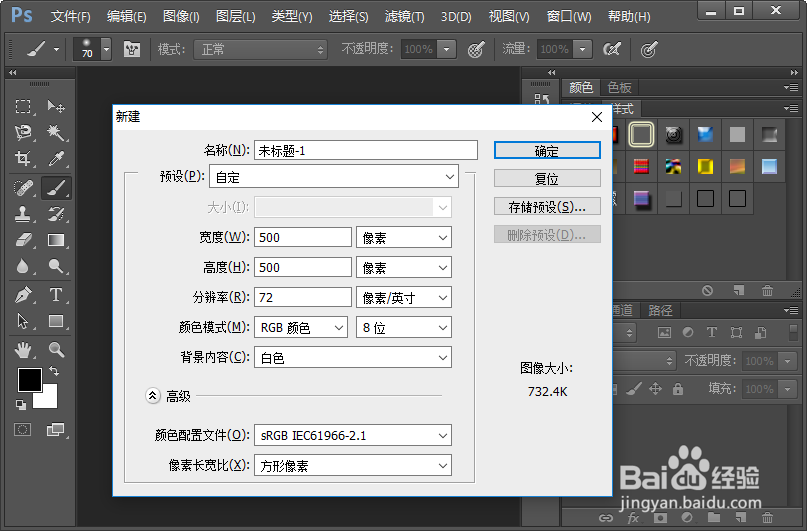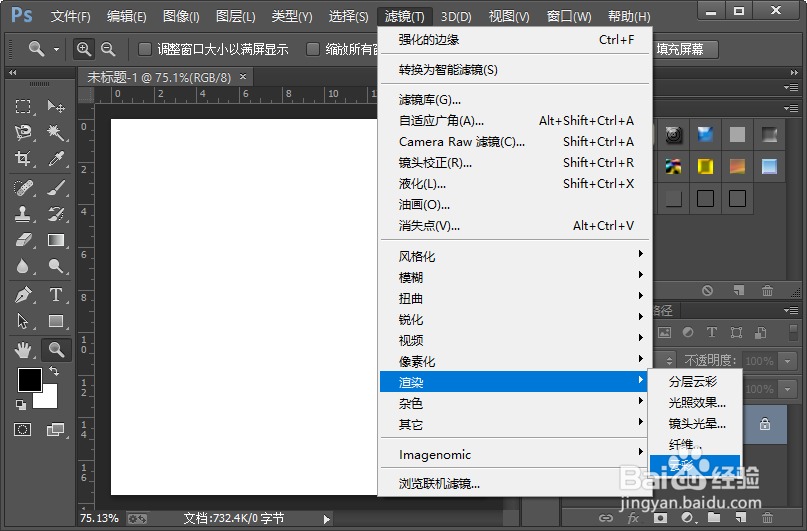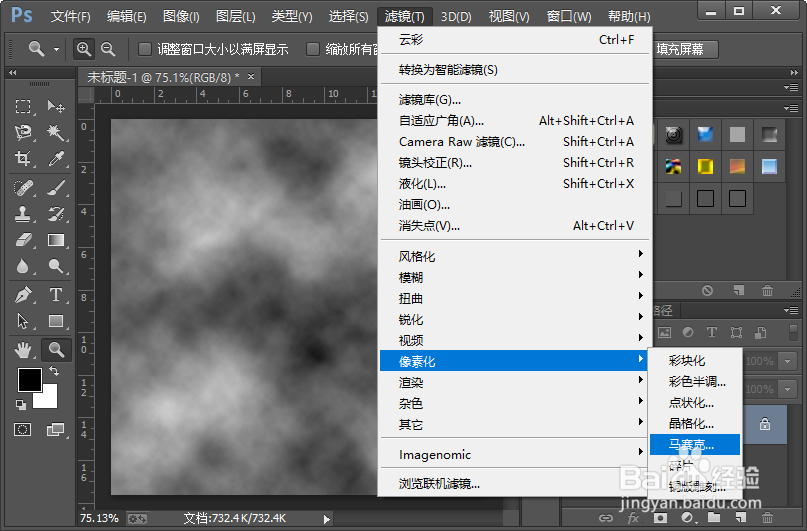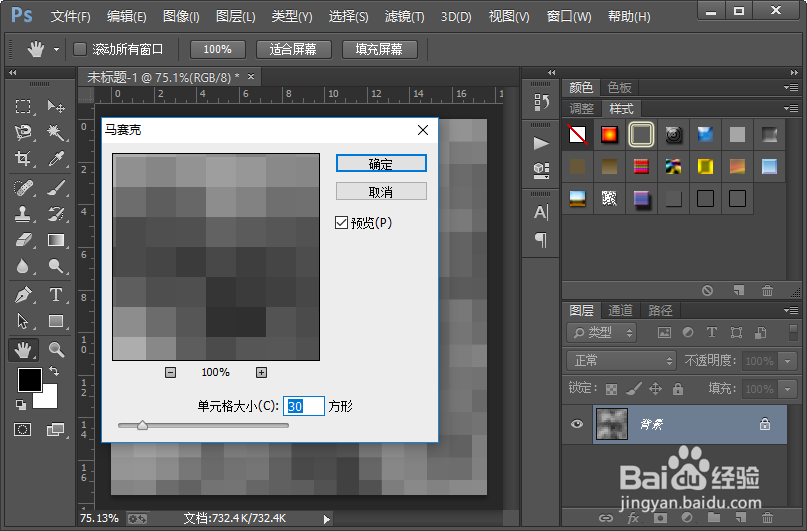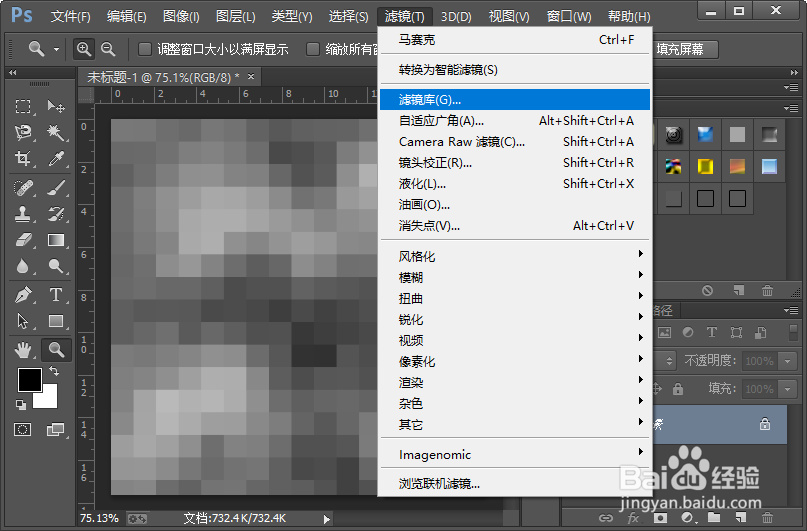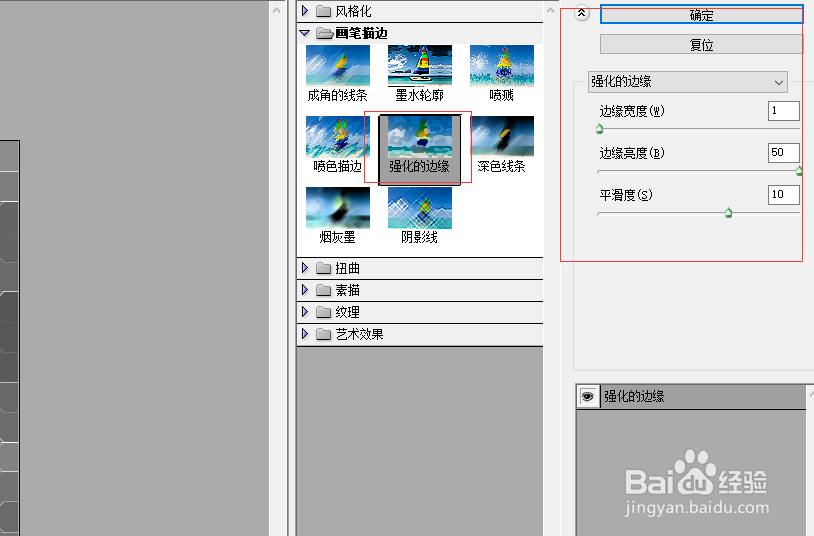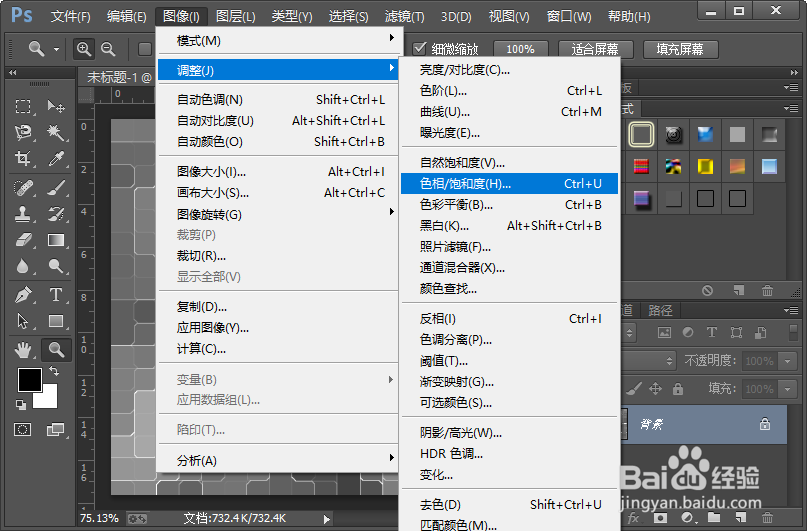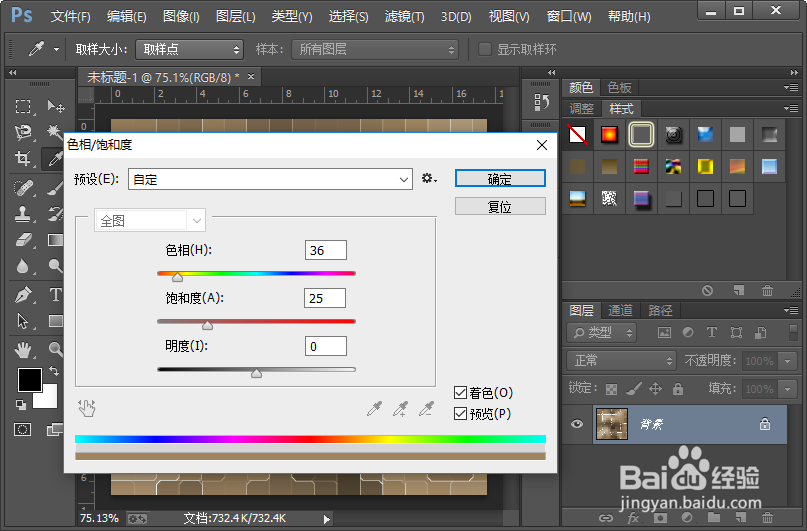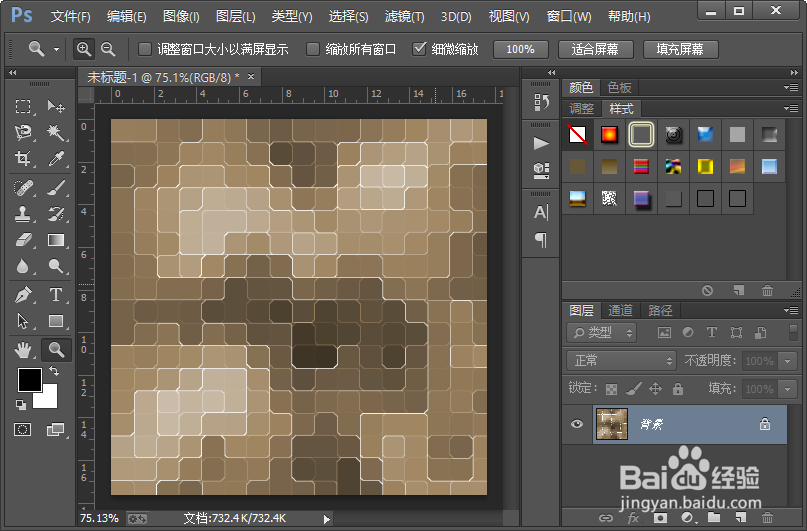怎么样使用ps软件制作一张迷宫纹理图片
1、首先我们先打开我们电脑里面的ps这款软件,然后我们使用快捷键CTRL加n新建一个画布,画布的参数设置可以参照下图,也可以自行进行设置。
2、接着我们执行滤镜-渲染-云彩命令,给画布添加一个云彩滤镜效果。
3、接下来我们执行滤镜-像素化-马赛克命令,给画布添加一个马赛克滤镜效果,马赛克单元格大小设置为30方形就可以了。
4、然后我们执行滤镜-滤镜库命令,我们从滤镜库中找到画笔描边里面的强化的边缘选择,敛财醣沁并设置如图所示的参数,这样我们就给画布添加了一个强化的边缘滤镜效果。
5、紧接着我们执行图像-调整-色相/饱和度命令,参数的设置可以参照下图,别忘了勾选右下角的着色。
6、这样我们就制作好了迷宫纹理图片。小伙伴们你们学会了吧,赶紧自己制作一下试试吧,如果有什么不明白的地方可以联系小编哦。
声明:本网站引用、摘录或转载内容仅供网站访问者交流或参考,不代表本站立场,如存在版权或非法内容,请联系站长删除,联系邮箱:site.kefu@qq.com。
阅读量:53
阅读量:88
阅读量:69
阅读量:95
阅读量:50